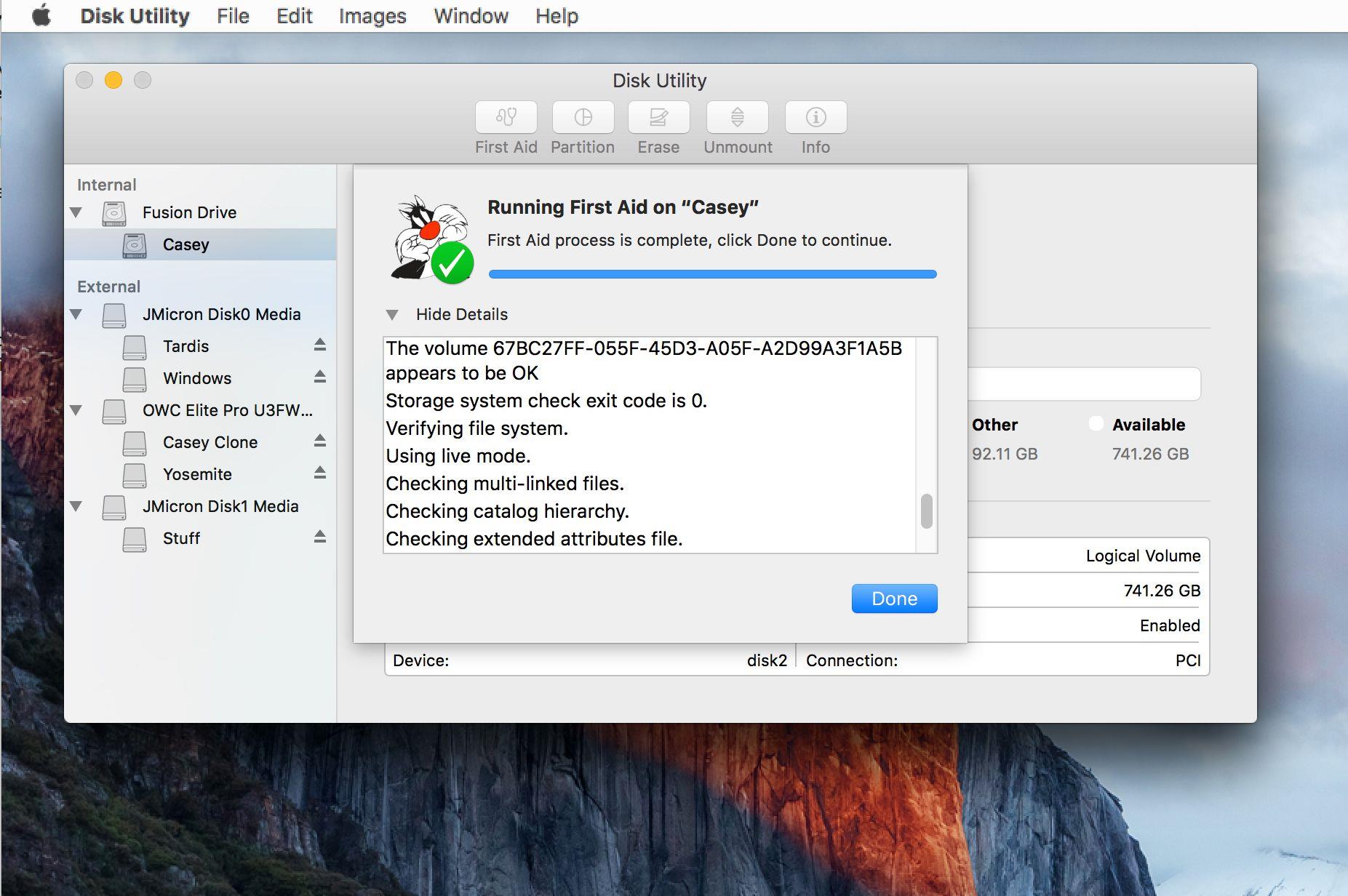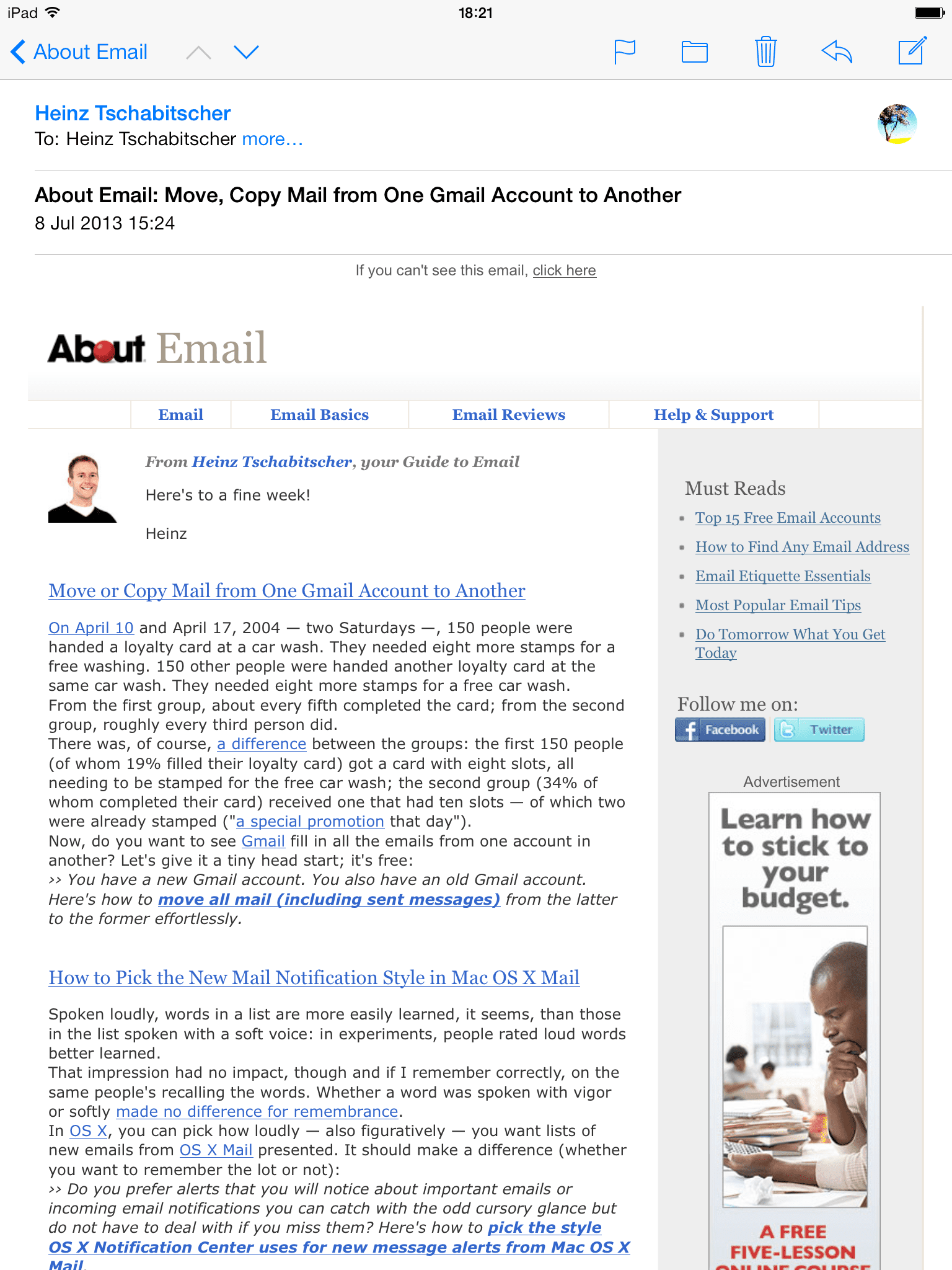Funkcja pierwszej pomocy narzędzia dyskowego jest w stanie zweryfikować kondycję dysku i, w razie potrzeby, wykonać naprawy struktur danych dysku, aby zapobiec drobnym problemom z przekształcaniem się w główne problemy.
Wraz z pojawieniem się systemu OS X El Capitan firma Apple wprowadziła kilka zmian w działaniu funkcji pierwszej pomocy dyskowej.
Teraz, gdy uruchomisz pierwszą pomoc, Narzędzie dyskowe zweryfikuje wybrany dysk, a jeśli zostaną znalezione błędy, automatycznie spróbuje rozwiązać problemy.
Pierwsza pomoc dysku i Dysk startowy
Możesz użyć pierwszej pomocy Disk Utility na dysku startowym twojego Maca.
Dostarczymy Ci instrukcje dotyczące korzystania z pierwszej pomocy dyskowej na woluminie innym niż uruchamianie, a następnie do korzystania z pierwszej pomocy, kiedy musisz naprawić wolumin startowy komputera Mac.
Te dwie metody są podobne;
Pierwsza pomoc z wolumenem bez uruchomienia
- Uruchom narzędzie dyskowe, znajdujące się w folderze / Applications / Utilities /.
- Ponieważ prawdopodobnie sporadycznie korzystasz z Narzędzia dyskowego, sugeruję dodanie go do Docku, aby ułatwić dostęp w przyszłości.
- Okno Narzędzia dyskowego pojawia się jako trzy okienka.
- Użyj paska bocznego, aby wybrać głośność, na której chcesz uruchomić pierwszą pomoc.
- Prawy panel wyświetli informacje o wybranym wolumenie, w tym rozmiar i ilość wykorzystanego miejsca.
- Przy woluminie, który chcesz zweryfikować i naprawić, kliknij przycisk Pierwsza pomoc na górnym panelu.
- Zostanie wyświetlony rozwijany arkusz z pytaniem, czy chcesz uruchomić pierwszą pomoc na wybranym woluminie.
- Rozwijany arkusz zostanie zastąpiony innym arkuszem informującym o stanie procesu weryfikacji i naprawy.
- Szczegóły ujawnią kroki podejmowane przez proces weryfikacji i naprawy.
- Jeśli nie zostaną znalezione żadne błędy, zobaczysz zielony znacznik wyboru u góry strony rozwijanej.
Jeśli zostaną znalezione błędy, rozpocznie się proces naprawy.
Naprawa dysków
Kilka uwag na temat tego, czego się spodziewać podczas korzystania z pierwszej pomocy w celu naprawy dysku:
- Jeśli First Aid zgłasza, że dysk wydaje się być OK, lub dysk został naprawiony, jesteś gotowy.
- Jeśli pierwsza pomoc wyświetli błąd „nakładania się przydziałów”, Narzędzie dyskowe utworzy folder DamagedFiles na poziomie katalogu głównego dysku startowego.
- Możesz sprawdzić pliki w folderze DamagedFiles.
- Jeśli pierwsza pomoc donosi: „Podstawowe zadanie zgłosiło awarię”, oznacza to, że pierwsza pomoc nie przyniosła wymaganej naprawy.
- Jeśli naprawy się nie powiodą i masz kopię zapasową wszystkich danych przechowywanych na dysku, którego dotyczy problem, zalecam ponowne sformatowanie dysku i przeprowadzenie czystej instalacji systemu OS X. Następnie możesz przywrócić dane kopii zapasowej za pomocą Asystenta migracji.
Pierwsza pomoc na Twoim dysku startowym
Pierwsza pomoc dyskowa Utility ma specjalny „tryb na żywo”, którego użyje po uruchomieniu na dysku startowym.
Jeśli zostanie znaleziony błąd, First Aid wyświetli błąd, ale nie spróbuje naprawić napędu.
Istnieje kilka sposobów obejścia tego problemu, aby można było sprawdzić i naprawić normalny dysk startowy komputera Mac.
Uruchom z Recovery HD
Znajdziesz w nim pełne instrukcje krok po kroku, jak uruchomić komputer z woluminu Recovery HD i uruchomić narzędzie Disk Utility w naszym poradniku: Użyj woluminu Recovery HD, aby ponownie zainstalować system OS X lub rozwiązać problemy z systemem Mac.
Po udanym ponownym uruchomieniu z Recovery HD i uruchomieniu Disk Utility, możesz użyć powyższej metody do korzystania z First Aid na dysku innym niż startowy, aby zweryfikować i naprawić dysk.
Dodatkowe przewodniki, które mogą pomóc w problemach z dyskiem
- Jak korzystać z opcji bezpiecznego uruchamiania komputera Mac
- Jak mogę naprawić mój dysk twardy, jeśli mój komputer Mac nie zaczął?